網站功能使用先備知識
- 請參考教學影片:https://youtube.com/playlist?list=PLvXna0vipzJAMFyTQkbjvUfxWuSQWv_G-
- 新增/編輯文章並給予文章分類請參考「3-3建立文章」
- 要在頁面添加「最新文章」區塊,請參考「3-4網頁中顯示文章分類」
- 可重複使用區塊管理清單 https://web.hs.edu.tw/twvstn/wp-admin/edit.php?post_type=wp_block
- 編輯可重複使用區塊時,使用該區塊的所有位置都會一同變更。使用教學請參考:https://wordpress.com/zh-tw/support/wordpress-editor/blocks/reusable-block/
- 如果只想更新特定頁面或文章上的可重複使用區塊,可以使用「轉換為一般區塊」選項。
注意事項
- 側欄的單元多由小工具「導覽選單」製作,對於現有選單請勿更動其英文名稱,否則可能會造成版面樣式失效之情況。
- 網站現有「分類代稱」盡量不要去更動,否則版型中搭配CSS樣式表語法處理的設計,將會失效。未來若有新的分類,其「分類代稱」也應以有意義的英文命名,因為這名稱會帶到網址內,有助於搜尋網站對於官網的SEO。
- 頁面或文章「代稱」建議以有意義的英文命名,因為這名稱會帶到網址內,有助於搜尋網站對於官網的SEO。
- 正確使用 < H2 > ~ < H6 > Header元件
- 因< H1 >已被 頁面/文章 標題所使用,故編輯內文時請勿使用< H1 >
- 請由上而下的方式註記文章章節標題,以利瀏覽器辨別輔助閱讀。
- 無障礙規則說明:https://accessibility.moda.gov.tw/Download/Detail/105?Category=39/
- 改至正式網址時,所有用到「https://web.hs.edu.tw/tnmrtn/」的連結均須修改,如:自訂選單連結、按鍵連結等。
版型樣式之套用
- 文章/頁面標題前綴標示
- 「標題區塊」title-box
- 區塊前加上圖示
- 「列表式最新文章」news-table-list
- 「三欄式最新相簿」photo-box-row-3
- 「more」按鈕 more-button
- 按鈕顏色
- 文字色彩
- 段落背景色彩
- 表格樣式範例
- 分隔線範例
- 修改< ul > < ol >清單之標示為中文數字 list-style-type-informal
- 中文大寫數字清單 list-style-type-tcformal
- 第一層清單不上符號 rules-style
- 第一層清單粗體字獨立一列綠底白字 list-style-type1
- 兩欄式列表清單 row-2
- 區塊式清單 block-columns-25
- 首列清單寬度100% first-li-width-100
- 將區塊間距padding與margin設為0px
文章/頁面標題前綴標示
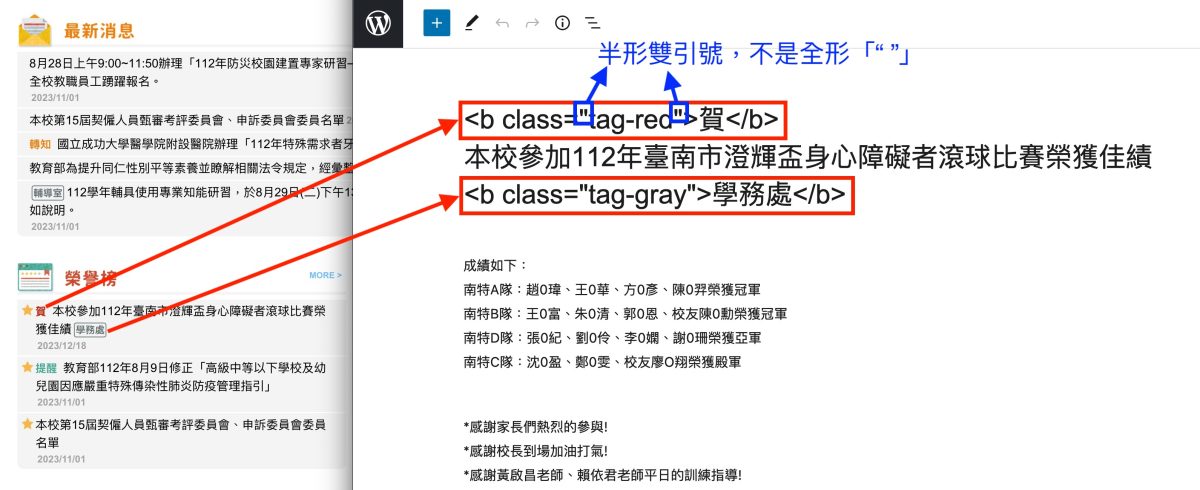
列表式最新文章標題手動標籤:於頁面內容標題前方加入<b class=”樣式語法”>標籤文字</b>(因資安問題小寫雙引號會被程式置換,所以若以複製方式加入標題中,請自行重打為小寫雙引號!!),樣式語法與對應樣式如下:
範例
<b class="tag-blue">藍字</b><b class="tag-brown">棕紅字</b><b class="tag-gray">灰字</b><b class="tag-orange">橘字</b><b class="tag-green">綠字</b><b class="tag-red">紅字</b><b class="tag-pdf">PDF</b><b class="tag-document">文件</b><b class="tag-link">文件</b>「標題區塊」title-box
- 用法1:新增區塊類型「多重欄位」,並於此區塊之進階設定「附加的 CSS 類別」套用「title-box」。
- 用法2:直接將樣式套用於「標題」,可於此標題之進階設定「附加的 CSS 類別」套用「title-box」。
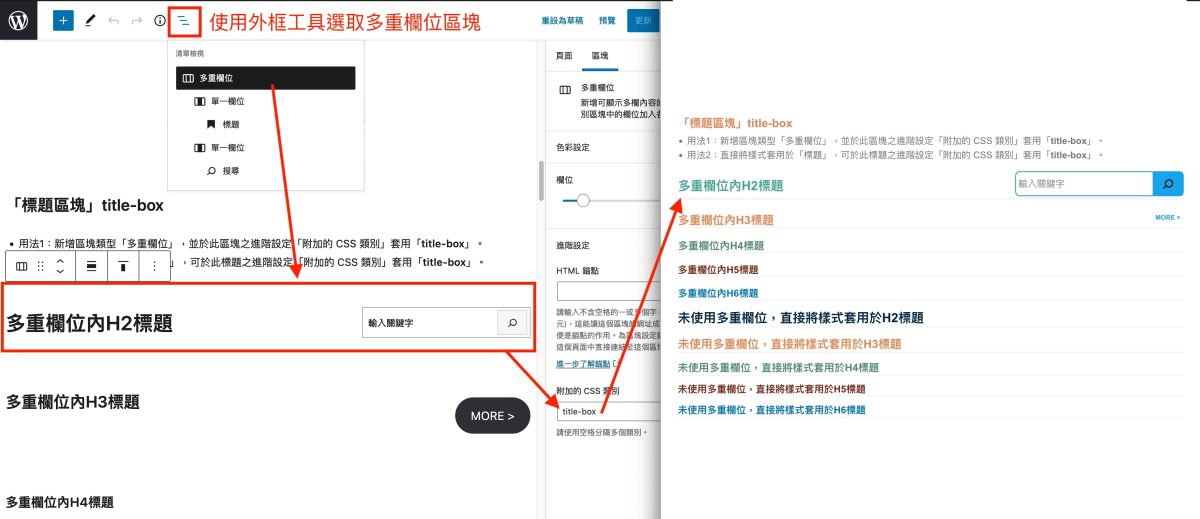
多重欄位內H2標題
多重欄位內H3標題
多重欄位內H4標題
多重欄位內H5標題
多重欄位內H6標題
未使用多重欄位,直接將樣式套用於H2標題
未使用多重欄位,直接將樣式套用於H3標題
未使用多重欄位,直接將樣式套用於H4標題
未使用多重欄位,直接將樣式套用於H5標題
未使用多重欄位,直接將樣式套用於H6標題
各式「區塊」前加上圖示
- 綠色向右箭頭圖示樣式「tag-right-green」
- 橘色菱形圖示樣式「tag-diamond-og」
- 用法1:新增區塊類型「多重欄位」,並於此區塊之進階設定「附加的 CSS 類別」套用「title-box tag-diamond-og」。
- 用法2:直接將樣式套用於「標題」,可於此標題之進階設定「附加的 CSS 類別」套用「title-box tag-diamond-og」。
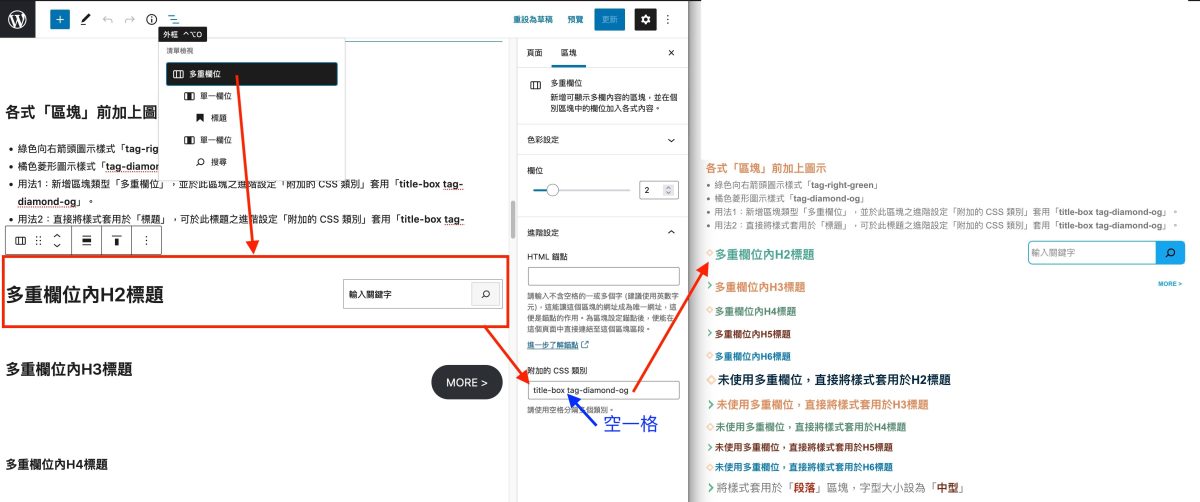
多重欄位內H2標題
多重欄位內H3標題
多重欄位內H4標題
多重欄位內H5標題
多重欄位內H6標題
未使用多重欄位,直接將樣式套用於H2標題
未使用多重欄位,直接將樣式套用於H3標題
未使用多重欄位,直接將樣式套用於H4標題
未使用多重欄位,直接將樣式套用於H5標題
未使用多重欄位,直接將樣式套用於H6標題
將樣式套用於「段落」區塊,字型大小設為「中型」
「列表式最新文章」news-table-list
區塊類型使用「最新文章」,顯示內容發佈日期,附加的 CSS 類別設為「news-table-list」
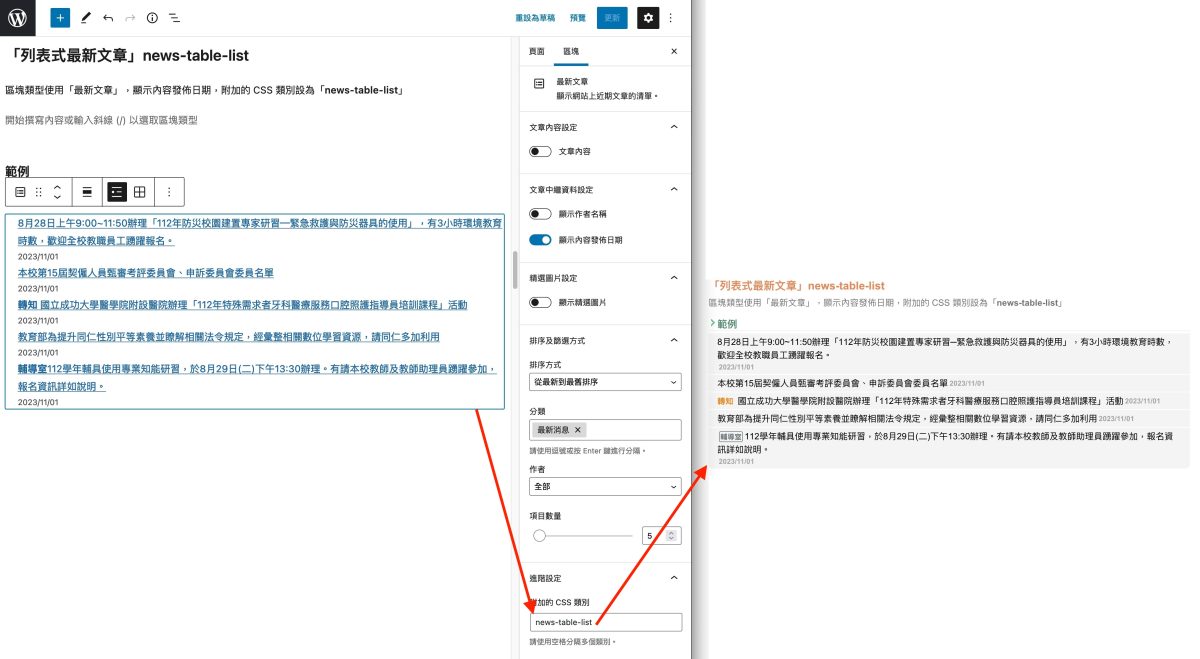
範例
- 【訓育組】轉知 台韓大學流行音樂交流盛會活動
- 學務處公告12/16(二)上午9:00於第一會議室召開本學期第5次導師會議,請與會人員準時參加。
- 公告:12/12下午因人手不足,圖書室暫停開放。
- 【註冊組公告】114-1成績單填寫說明
- 【教務處公告】臺南市及全國正向表列比賽項目一覽表
「三欄式最新相簿」photo-box-row-3
區塊類型使用「最新文章」,顯示內容發佈日期,精選圖片設定:啟用「顯示精選圖片」,圖片尺寸設為「中尺寸」,圖片對齊方式設為「置中對齊」,項目數量「3」,附加的 CSS 類別設為「photo-box-row-3」。
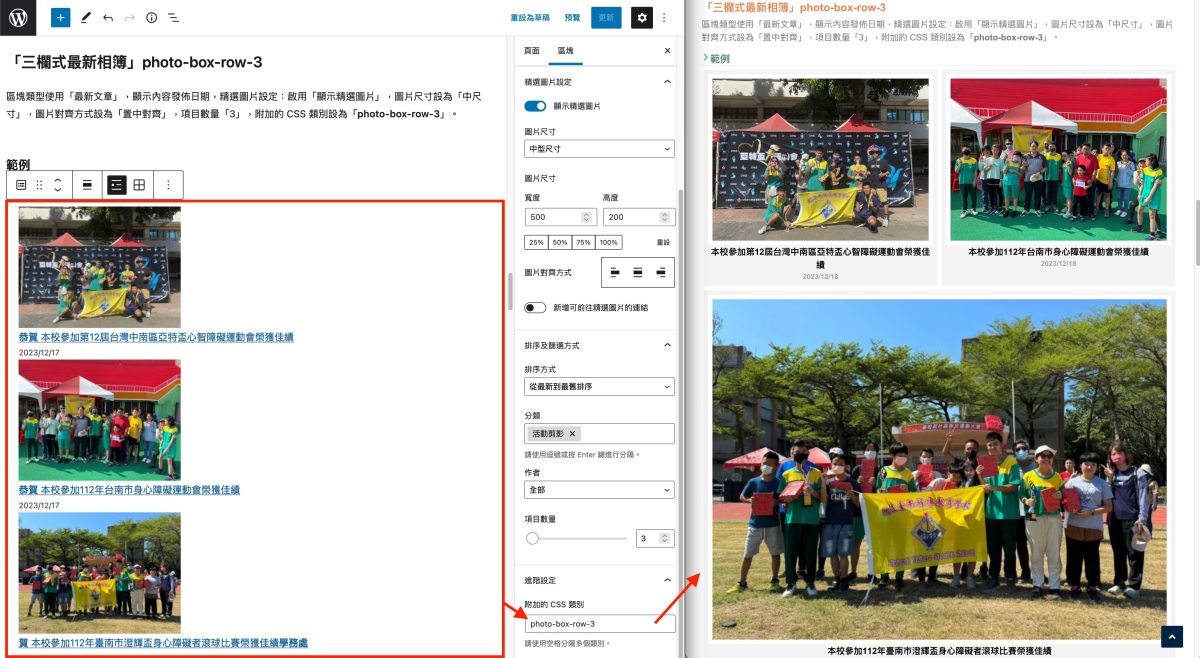
範例
- 賀本校參加2025全國特教學校適應體育運動會榮獲佳績

- 賀本校參加114年臺南市身心障礙國民運動會-田徑及親子競賽榮獲佳績

- 賀本校參加114 年特殊奧林匹克保齡球競賽暨2026年東亞區特殊奧林匹克保齡球代表隊選拔賽榮獲佳績

「more」按鈕 more-button
於欲套用樣式之「按鈕組」或「按鈕」進階設定「附加的 CSS 類別」套用「more-button」
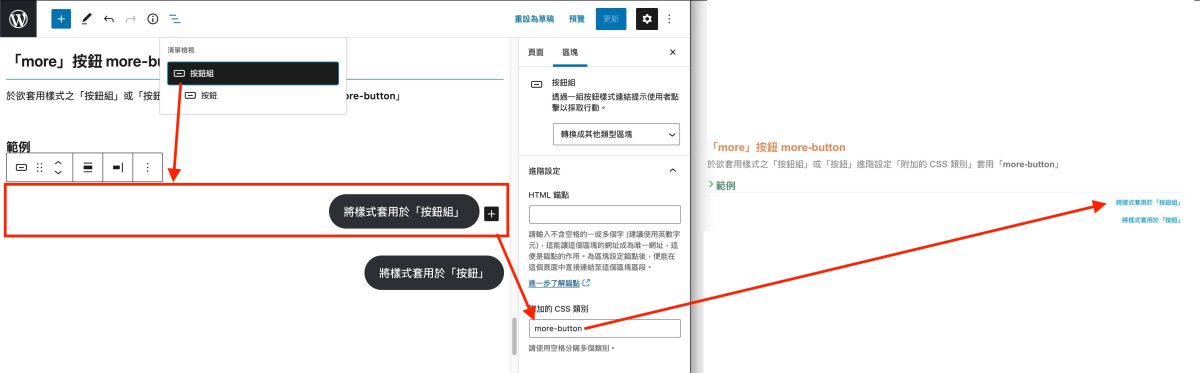
範例
按鈕顏色
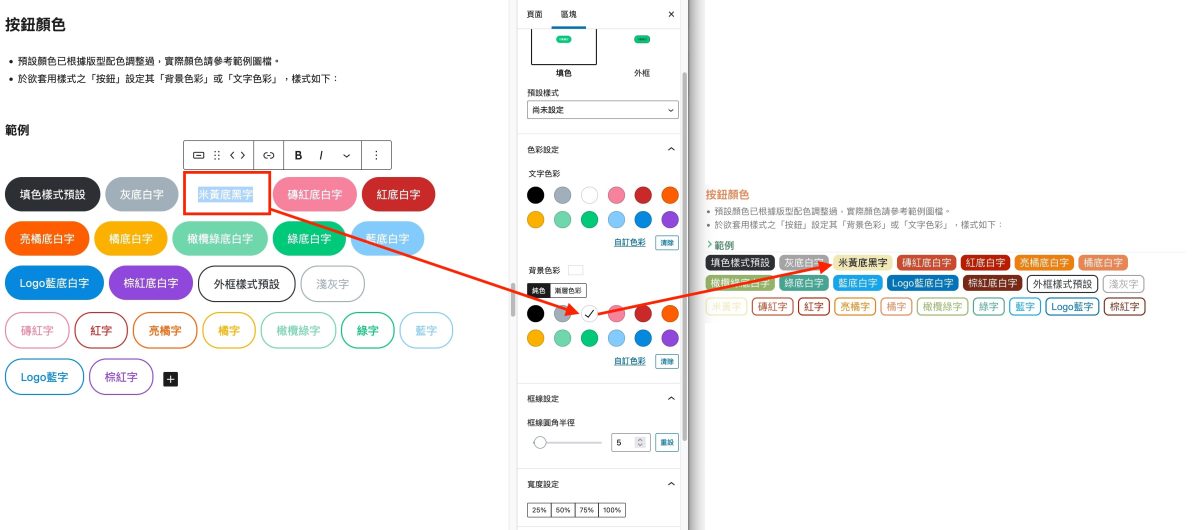
- 預設顏色已根據版型配色調整過,實際顏色請參考範例圖檔。
- 於欲套用樣式之「按鈕」設定其「背景色彩」或「文字色彩」,樣式如下:
範例

文字色彩
選取欲修改文字顏色之「段落」或區塊,於「色彩設定」之「文字色彩」勾選顏色,現有樣式如下:
範例
預設樣式
灰字
白字
磚紅字
紅字
亮橘字
橘字
橄欖綠字
綠字
藍字
Logo藍字
棕紅字
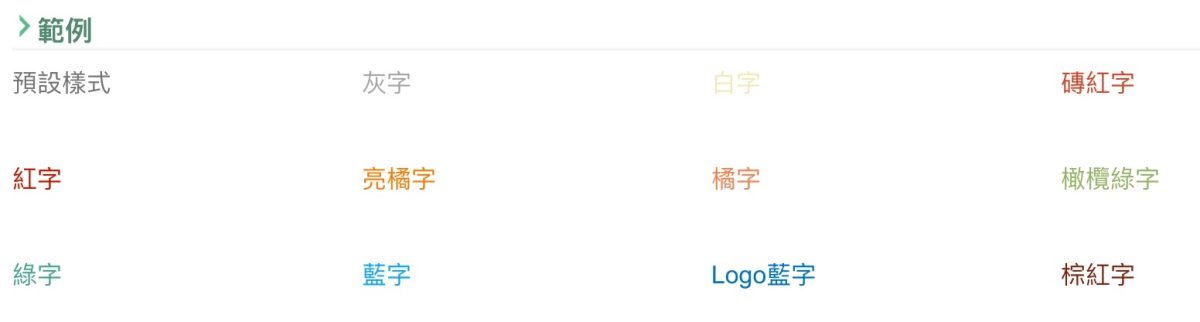
段落背景色彩
於欲修改顏色之「段落」或區塊,於「色彩設定」之「背景色彩」勾選顏色,現有樣式如下:
範例
黑底
灰底
米黃底
磚紅底
橄欖綠底
亮橘底
橘底
紅底
綠底
藍底
Logo藍底
棕紅底
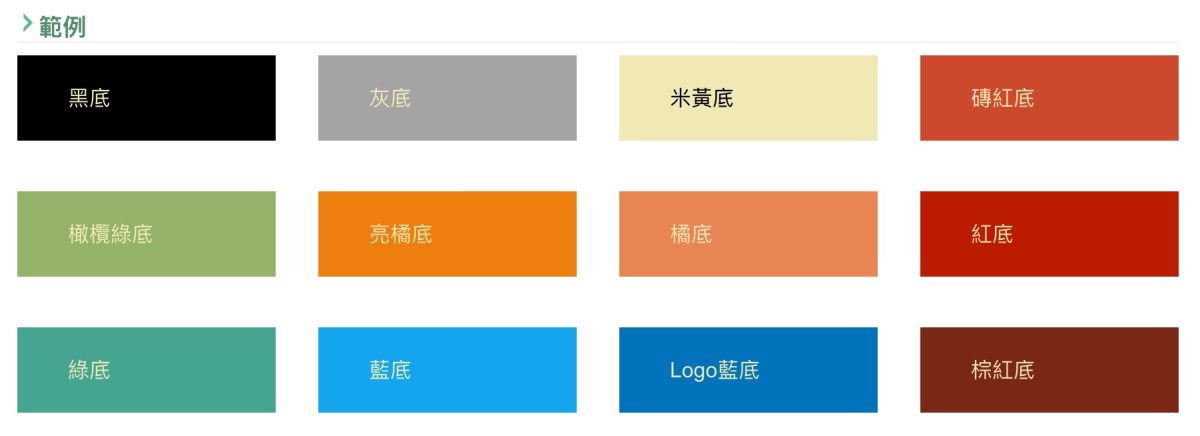
表格樣式範例
- 套用表格「標題標籤」需開啟表格設定之「標題區段」。
- 表格儲存格寬度隨儲存格內文自動調整,可啟用「固定寬度的表格儲存格」固定寬度。
範例
| 標題1 | 標題2 | 標題3 | 標題4 | 標題5 |
|---|---|---|---|---|
| A | B | C | D | E |
| F | G | H | I | J |
| K | L | M | N | O |
| P | Q | R | S | T |
| 標題1 | 標題2 | 標題3 | 標題4 | 標題5 |
|---|---|---|---|---|
| A | B | C | D | E |
| F | G | H | I | J |
| K | L | M | N | O |
| P | Q | R | S | T |
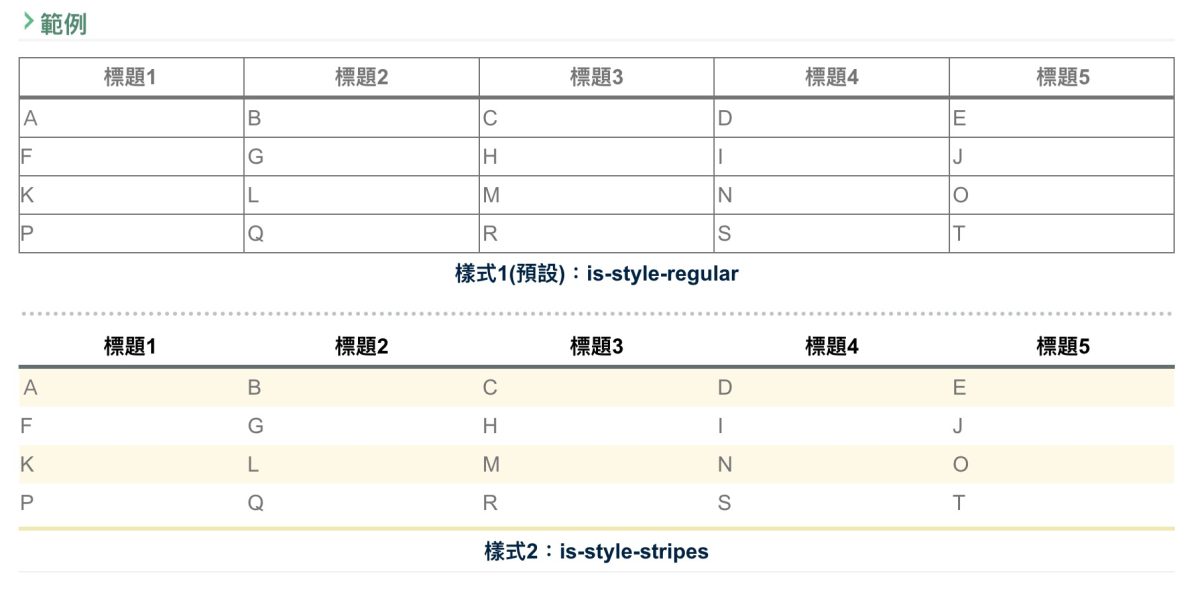
分隔線範例
修改分隔符號顏色:選取欲修改的「分隔符號」,於右側設定區之「色彩設定」勾選顏色。
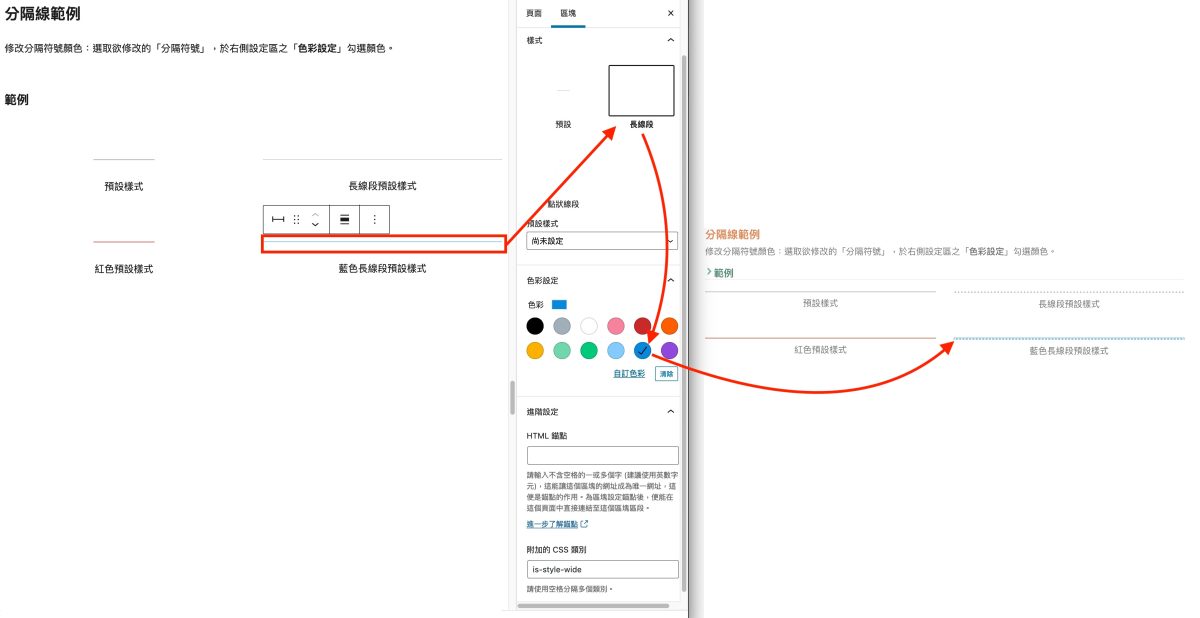
範例
預設樣式
長線段預設樣式
紅色預設樣式
藍色長線段預設樣式
修改< ul > < ol >清單之標示為中文數字 list-style-type-informal
< ul >或< ol >列表元素marker修改為中式數字:透過「外框」工具選取欲修改的「清單」,於右側設定區之「附加的 CSS 類別」輸入「list-style-type-informal」。
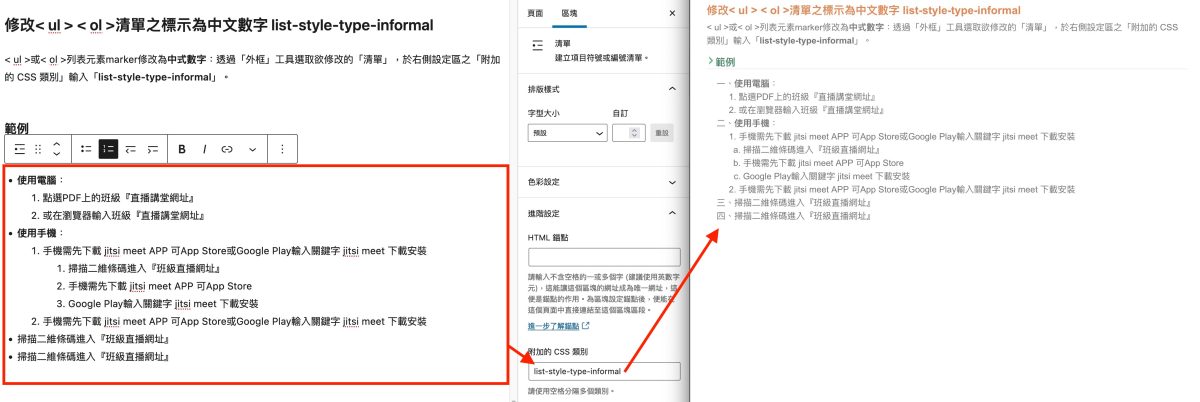
範例
- 使用電腦:
- 點選PDF上的班級『直播講堂網址』
- 或在瀏覽器輸入班級『直播講堂網址』
- 使用手機:
- 手機需先下載 jitsi meet APP 可App Store或Google Play輸入關鍵字 jitsi meet 下載安裝
- 掃描二維條碼進入『班級直播網址』
- 手機需先下載 jitsi meet APP 可App Store
- Google Play輸入關鍵字 jitsi meet 下載安裝
- 手機需先下載 jitsi meet APP 可App Store或Google Play輸入關鍵字 jitsi meet 下載安裝
- 手機需先下載 jitsi meet APP 可App Store或Google Play輸入關鍵字 jitsi meet 下載安裝
- 掃描二維條碼進入『班級直播網址』
- 掃描二維條碼進入『班級直播網址』
修改< ul > < ol >清單之標示為中文大寫數字 list-style-type-tcformal
< ul >或< ol >列表元素marker修改為中式大寫數字:透過「外框」工具選取欲修改的「清單」,於右側設定區之「附加的 CSS 類別」輸入「list-style-type-tcformal」。
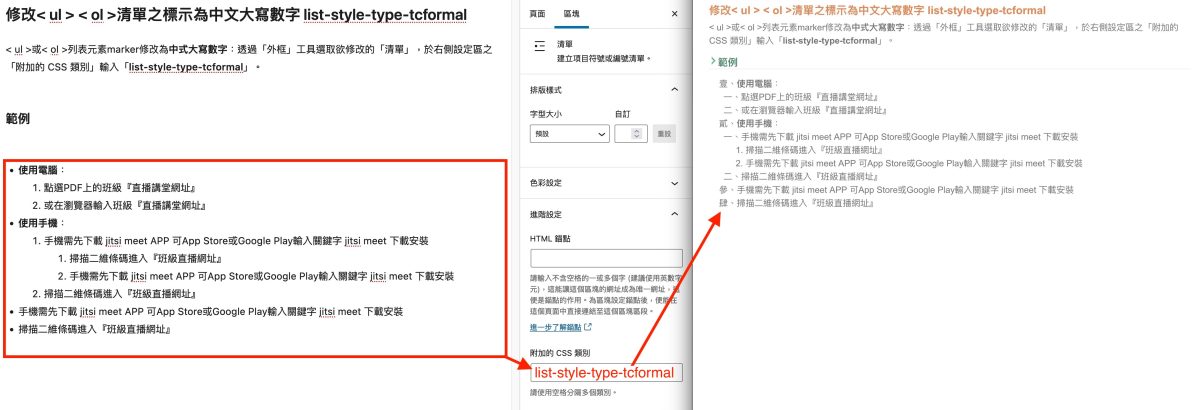
範例
- 使用電腦:
- 點選PDF上的班級『直播講堂網址』
- 或在瀏覽器輸入班級『直播講堂網址』
- 使用手機:
- 手機需先下載 jitsi meet APP 可App Store或Google Play輸入關鍵字 jitsi meet 下載安裝
- 掃描二維條碼進入『班級直播網址』
- 手機需先下載 jitsi meet APP 可App Store或Google Play輸入關鍵字 jitsi meet 下載安裝
- 掃描二維條碼進入『班級直播網址』
- 手機需先下載 jitsi meet APP 可App Store或Google Play輸入關鍵字 jitsi meet 下載安裝
- 手機需先下載 jitsi meet APP 可App Store或Google Play輸入關鍵字 jitsi meet 下載安裝
- 掃描二維條碼進入『班級直播網址』
< ul > < ol >第一層清單不上符號 rules-style
選取欲修改之「清單」區塊,其進階設定「附加的 CSS 類別」套用「rules-style」
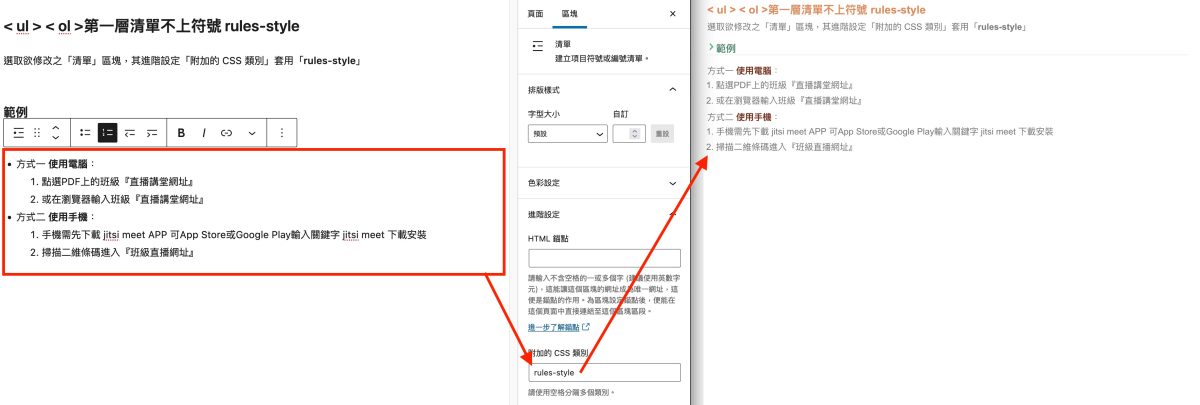
範例
- 方式一 使用電腦:
- 點選PDF上的班級『直播講堂網址』
- 或在瀏覽器輸入班級『直播講堂網址』
- 方式二 使用手機:
- 手機需先下載 jitsi meet APP 可App Store或Google Play輸入關鍵字 jitsi meet 下載安裝
- 掃描二維條碼進入『班級直播網址』
「第一層清單不上符號且加粗文字獨立一列綠底白字」 list-style-type1
選取欲修改之「清單」區塊,其進階設定「附加的 CSS 類別」套用「list-style-type1」,於第一層清單「加粗」文字。
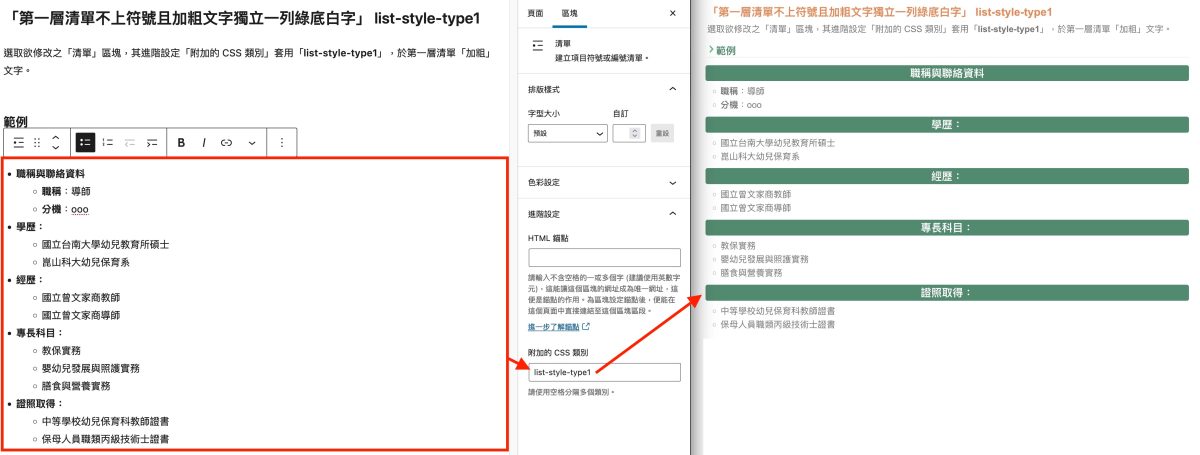
範例
- 職稱與聯絡資料
- 職稱:導師
- 分機:ooo
- 學歷:
- 國立台南大學幼兒教育所碩士
- 崑山科大幼兒保育系
- 經歷:
- 國立曾文家商教師
- 國立曾文家商導師
- 專長科目:
- 教保實務
- 嬰幼兒發展與照護實務
- 膳食與營養實務
- 證照取得:
- 中等學校幼兒保育科教師證書
- 保母人員職類丙級技術士證書
區塊式清單 block-columns-25
選取欲修改之「清單」區塊,其進階設定「附加的 CSS 類別」套用「block-columns-25」。
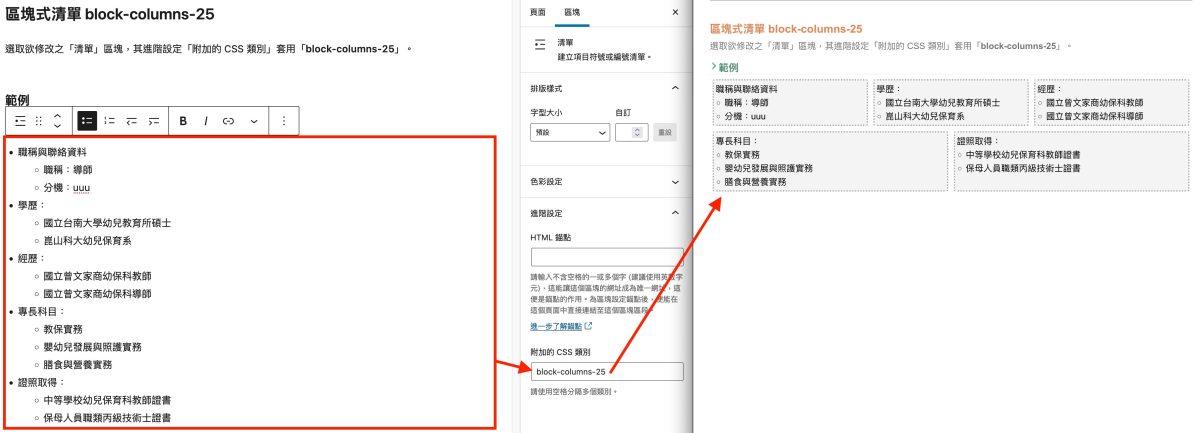
範例
- 職稱與聯絡資料
- 職稱:導師
- 分機:uuu
- 學歷:
- 國立台南大學幼兒教育所碩士
- 崑山科大幼兒保育系
- 經歷:
- 教師
- 導師
- 專長科目:
- 教保實務
- 嬰幼兒發展與照護實務
- 膳食與營養實務
- 證照取得:
- 中等學校幼兒保育科教師證書
- 保母人員職類丙級技術士證書
兩欄式列表清單 row-2
選取欲修改之「清單」區塊,其進階設定「附加的 CSS 類別」套用「row-2」
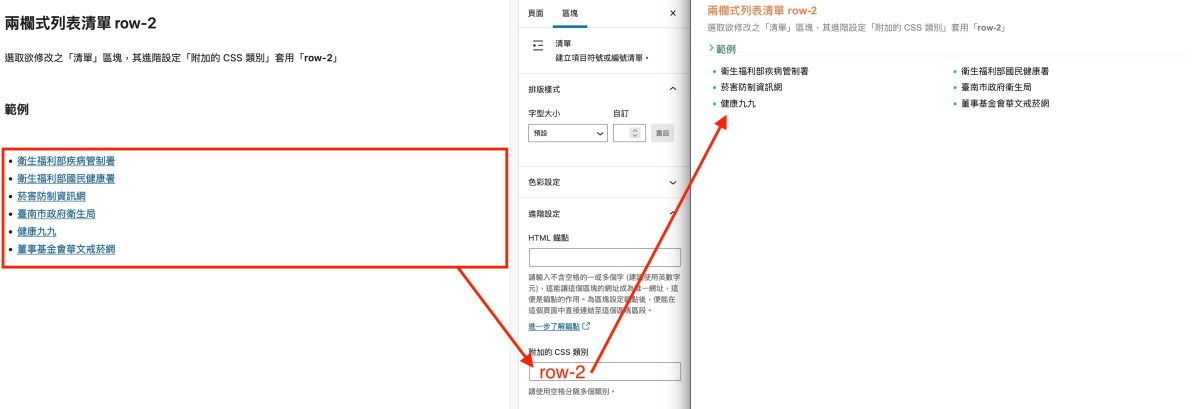
範例
首列清單寬度100% first-li-width-100
選取欲修改之「清單」區塊,其進階設定「附加的 CSS 類別」套用「first-li-width-100」
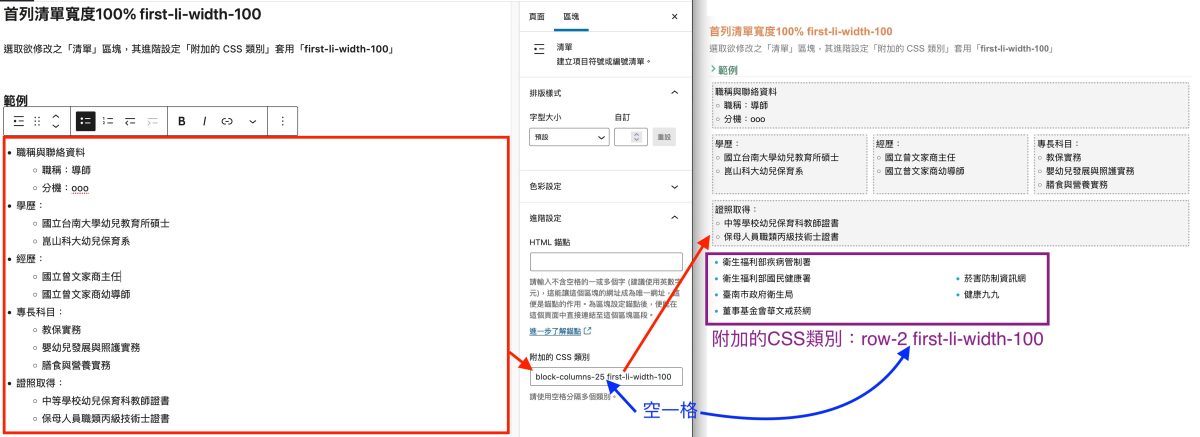
範例
- 職稱與聯絡資料
- 職稱:導師
- 分機:ooo
- 學歷:
- 國立台南大學幼兒教育所碩士
- 崑山科大幼兒保育系
- 經歷:
- 主任
- 導師
- 專長科目:
- 教保實務
- 嬰幼兒發展與照護實務
- 膳食與營養實務
- 證照取得:
- 中等學校幼兒保育科教師證書
- 保母人員職類丙級技術士證書
將區塊間距padding與margin設為0
區塊使用「色彩設定」時,若需要縮小區塊間距,可於該區塊「附加的 CSS 類別」套用「padding-0」或「margin-0」
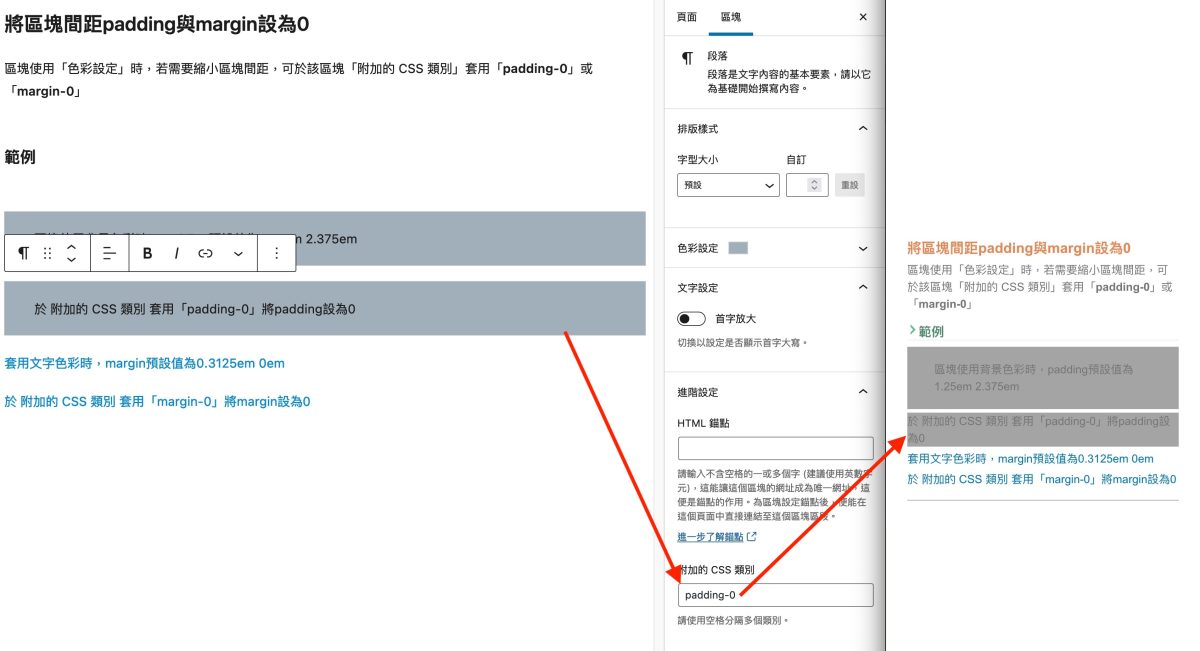
範例
區塊使用背景色彩時,padding預設值為1.25em 2.375em
於 附加的 CSS 類別 套用「padding-0」將padding設為0
套用文字色彩時,margin預設值為0.3125em 0em
於 附加的 CSS 類別 套用「margin-0」將margin設為0

